Lorsque quelqu’un remplit un formulaire sur un site WordPress, les informations sont souvent enregistrées automatiquement dans la base de données. Cependant, ce n’est pas toujours le cas et ceci dépend de l’extension de formulaire utilisée. Dans cet article, nous allons voir comment enregistrer les informations envoyées via un formulaire WordPress dans la base de données.
Certains des liens figurant dans cet article sont des « liens affiliés ». Cela signifie que si vous cliquez sur le lien et réalisez un achat, je recevrai une commission d’affiliation, sans frais supplémentaires pour vous. Si c’est le cas, merci de soutenir ce blog !
1. Extensions de formulaire WordPress qui stockent les entrées dans la base de données
La majorité des bonnes extensions de formulaire de contact stockent automatiquement les entrées dans la base de données. C’est le cas notamment de Gravity Forms, Ninja Forms ou encore WPForms.
Avec ces extensions, lorsque quelqu’un remplit un formulaire sur votre site, d’une part, vous recevez un email que vous pouvez configurer comme vous le souhaitez, et d’autre part, les informations sont stockées dans la base de données WordPress. Par conséquent, vous pouvez consulter les entrées des formulaires directement depuis votre administration WordPress.
L’avantage de ce mode de fonctionnement réside dans le système de sauvegarde. Si l’installation de WordPress n’envoie pas correctement les emails, les entrées sont tout de même sauvegardées. Vous aurez donc la possibilité de les retrouver dans votre administration ou directement dans votre base de données en accédant à phpMyAdmin.
2. Accéder aux données par phpMyAdmin
Pour les consulter par ce moyen, il faudra vous connecter à phpMyAdmin, cliquer sur la base de données concernée, puis rechercher la table de votre extension qui contient les entrées. Cette table devrait contenir une partie du nom de l’extension, par exemple, gf_ pour Gravity Forms ou wpforms_ pour WPForms. À cet endroit, vous pourrez retrouver toutes les informations envoyées via votre formulaire pour chaque soumission.
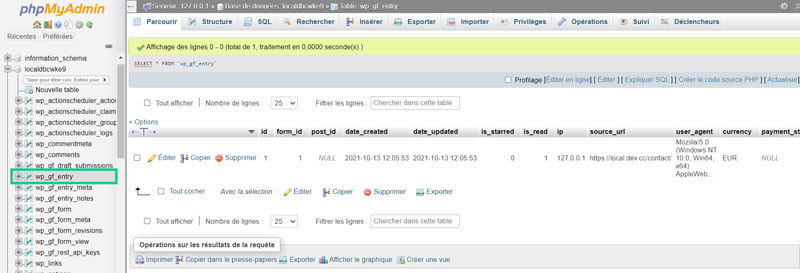
3. Extensions complémentaires à Contact Form 7
Contact Form 7, l’une des extensions de formulaire les plus installées, représente une exception notable à cette règle. En effet, elle n’enregistre pas automatiquement les entrées des formulaires dans la base de données. Vous êtes averti.e des nouveaux messages par email uniquement.
Ceci peut devenir un problème considérable si l’installation de WordPress n’envoie pas les emails correctement. Dans ce cas, vous perdez tout simplement les informations et les messages envoyés via vos formulaires.
Pour éviter cette situation, il existe des extensions complémentaires à Contact Form 7 qui permettent le stockage des informations dans la base de données. La première est Flamingo, développée par le créateur de Contact Form 7.
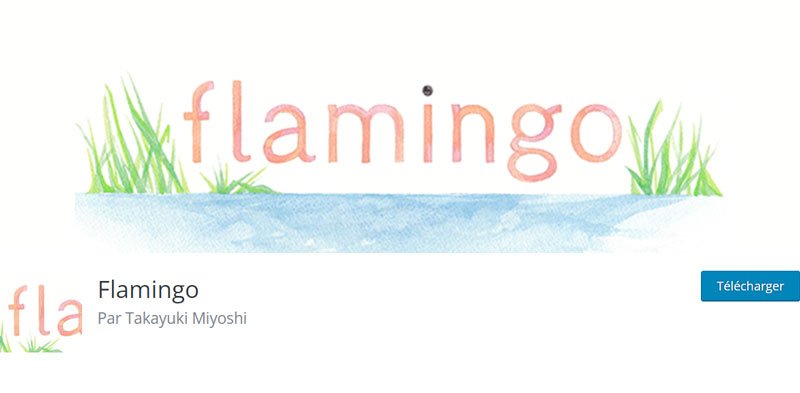
La seconde, CFDB7 (pour Contact Form 7 Database), est très similaire et stocke simplement les entrées de Contact Form 7 dans votre base de données.
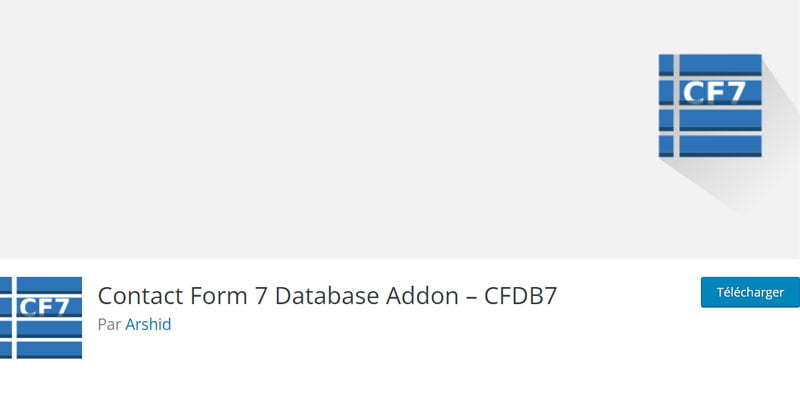
Je vous recommande vivement d’installer l’une de ces extensions pour vous assurer que les messages ne soient jamais perdus. Par ailleurs, il est également important de configurer l’envoi des emails par WordPress pour créer un système double : sauvegarde dans la base de données et envoi par email.
4. Configuration de l’envoi d’emails
Pour garantir l’envoi des emails, je vous conseille d’installer l’extension WP Mail SMTP.
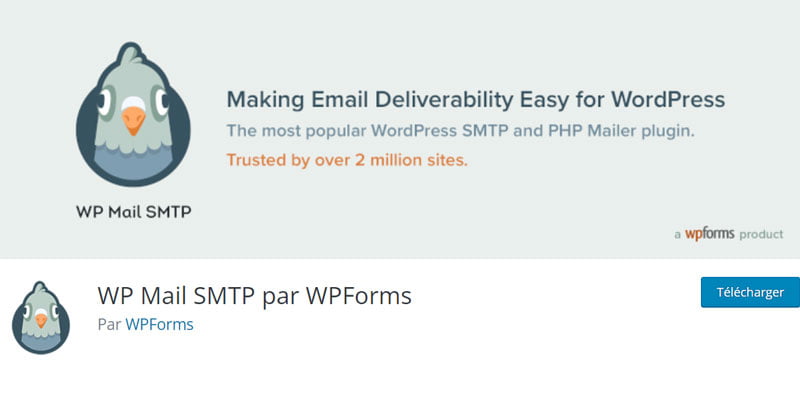
La configuration demande quelques étapes et il faudra d’abord choisir un service d’envoi dans le menu Réglages de l’extension. Sendinblue est une bonne option qui vous permet d’envoyer 300 emails par jour. Vous trouverez la marche à suivre pour configurer ce service sur cette page (en anglais) et le processus pour activer votre compte sur celle-ci.
5. Conclusion
Il est très important de stocker les informations envoyées via un formulaire WordPress dans la base de données. Plusieurs méthodes sont envisageables pour le réaliser :
- Installer une extension de formulaire qui stocke les informations automatiquement
- Installer une extension complémentaire pour stocker les informations
- Configurer l’envoi d’emails pour garantir la réception des informations
Idéalement, il faudrait utiliser au moins deux méthodes, mais si vous ne pouvez en mettre qu’une seule en place, vous aurez déjà amélioré votre système de réception des messages.
Dites-moi en commentaire ce que vous comptez faire pour vous assurer de recevoir les entrées de vos formulaires.

 Sauvegarde WordPress : extension, FTP et restauration
Sauvegarde WordPress : extension, FTP et restauration Formulaire de contact WordPress : le créer et l’optimiser
Formulaire de contact WordPress : le créer et l’optimiser Changer d’hébergeur WordPress
Changer d’hébergeur WordPress
Merci pour l’astuce de flamingo, je suis sur de rien perdre comme ca tout est dans le wordpress